SketchUp програма для створення 3D-моделей житлових будівель, ангарів, гаражів, дахів, різних прибудов до будинків і навіть космічних кораблів.

За допомогою SketchUp можна легко додавати деталі, змінювати текстури, розміри ваших моделей, промислових об'єктів з величезною точністю.
Для любителів 3D друку і 3D принтерів в SketchUp є можливість експорту в формат STL.
За замовчуванням, навіть якщо ви поставите Pro версію, у вас не буде експорту в .stl. Для того щоб така можливість з'явилася потрібно встановити спеціальний плагін, в SketchUp плагіни називаються розширення і це розширення безкоштовне.
Як зробити в SketchUp експорт в stl?
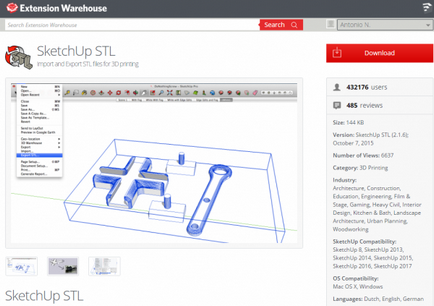
Після завантаження отримуємо файл з приблизно такою назвою sketchup-stl-2.1.6.rbz
2. У SketchUp заходимо в верхнє меню, розділ - Вікно, Диспетчер розширень
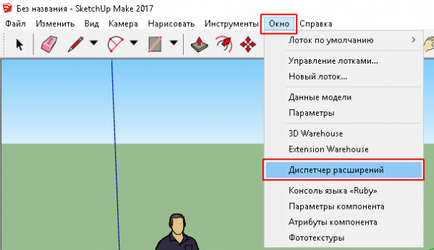
Щоб у нас не було помилки, що розширення не підписана і не включається, нам потрібно зайти в налаштування Диспетчер розширень, для цього натискаємо на шестірню справа.

Перемикаємо режим на Підтверджувати непізнані розширення і підтверджуємо кнопкою.
3. Після цього можна встановити завантажене розширення STL, натискаємо Встановити розширення
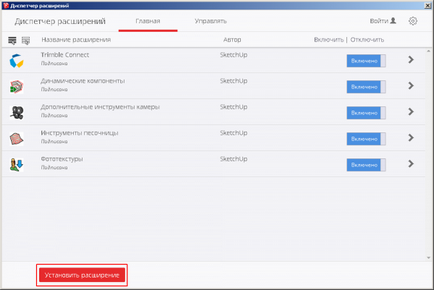
Знаходимо завантажене раніше розширення і додаємо його.
4. Менеджер розширень попередить - виявлено непізнане розширення, нічого страшного, розширення не підписана, але воно встановиться і буде нормально працювати, погоджуємося.

5. Після вищеописаних дій розширення для експорту в STL буде встановлено і можна буде спробувати експорт, вибираємо в меню Файл - Експорт STL
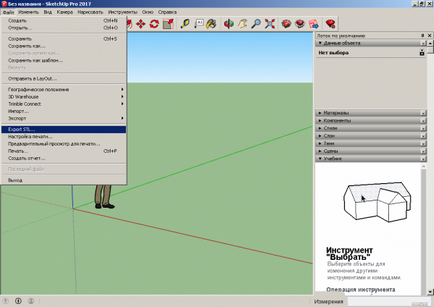
Вказуємо потрібні опції і експортуємо.
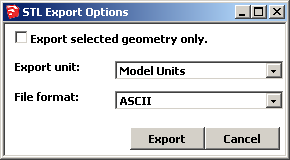
Найголовніше, переведіть режим безпеки в настройках диспетчера розширень (пункт 2), інакше після установки плагіна він не буде працювати і буде вказано, що розширення не підписана (Unsigned).